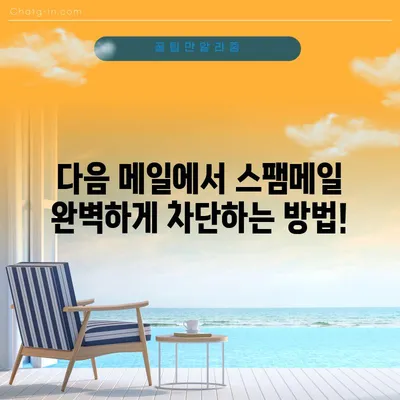다음 메일 daum 스팸메일 차단 하기
다음 메일을 사용하면서 스팸메일이라는 단어는 지긋지긋한 동의어가 되어버린 사용자가 많을 것입니다. 특히 영문으로 오는 스팸메일은 수신자에게 큰 불편을 줍니다. 이 블로그 포스트에서는 다음 메일에서 스팸메일을 효과적으로 차단하는 방법에 대해 살펴보도록 하겠습니다. 다음 메일을 통해 쌓이는 스팸 메일을 관리하고, 효율적인 스팸 차단 설정을 통해 더 청결한 메일 환경을 만드세요.
1. 다음 메일 스팸메일 차단 설정하기
다음 메일에서 스팸메일을 차단하는 첫 단계는 환경설정을 통한 차단 방법을 모색하는 것입니다. 스팸 메일의 종류가 다양하므로 세부 설정을 조정하는 것이 중요합니다. 다음 설정 방법은 다음 메일 환경설정에서 스팸관리를 통해 동작할 수 있습니다. 이를 통해 스팸메일의 수를 줄일 수 있으며, 우리가 일상적으로 겪는 불편을 크게 경감할 수 있습니다.
환경설정 접근하기
- 먼저 다음 메일에 로그인한 후, 상단 메뉴에서 환경설정 메뉴를 클릭합니다.
- 그 안에서 스팸관리 항목을 찾을 수 있습니다.
스팸메일 자동 분류 옵션
스팸관리 화면에서는 스팸메일을 자동으로 분류할 수 있는 옵션이 두 가지 있습니다:
1. 일반형: 제목이나 보낸 사람의 이름이 모두 영문인 메일을 걸러내는 옵션입니다.
2. 파워형: 조금 더 엄격하게 분류를 원하는 사용자에게 제공되는 옵션입니다. 이 옵션을 선택하면 보낸 사람의 이메일주소가 내 메일 주소와 관련이 없는 경우에도 메일을 차단합니다.
| 스팸 차단 유형 | 설명 | 사용 여부 |
|---|---|---|
| 일반형 | 제목/보낸 사람 이름이 영문인 메일 차단 | ✔️ |
| 파워형 | 주소를 점검하여 의심되는 메일 차단 | ❌ |
이 설정을 통해 과도한 영문 스팸메일을 시원하게 차단할 수 있습니다. 업계 현실은 다소 비극적이기도 한데, 스팸메일이 여전히 들어온다고 해도 과거와 비교하여 수는 눈에 띄게 감소할 것입니다.
💡 애플 이메일에서 스팸을 완벽하게 차단하는 비법을 알아보세요. 💡
2. 스팸메일 수동 차단하는 방법
모든 스팸메일을 필터링하는 것에는 한계가 있습니다. 따라서 수동으로 스팸메일을 차단하는 방법도 필수입니다. 이미 수신된 스팸 메일도 효과적으로 관리하고 싶다면 구체적인 수동 차단 방법을 따라서 진행해야 합니다.
이메일 차단하기
스팸메일로 확인된 메일을 선택한 후, 다음의 방법으로 차단할 수 있습니다. 이 절차는 사용자가 직접적으로 스팸 이메일을 선택하고 조치를 취하는 방식입니다.
– 스팸이라고 판단되는 메일을 체크한 후 스팸차단 버튼을 클릭합니다.
스팸차단의 중요성
확인 후 스팸차단을 실행할 때는 아래와 같은 케이스를 고려해야 합니다.
– 동일한 발신자로부터 오는 스팸메일이 반복된다면, 명확한 스팸 차단이 필요합니다.
– 다수의 스팸메일이 들어오는 특정 시간대나 주제를 알아낼 수 있습니다.
| 스팸메일 차단 방법 | 설명 |
|---|---|
| 체크 후 차단 버튼 클릭 | 수신된 이메일에서 스팸 메일을 체크한 후 차단 |
| 일정 주기로 확인 | 정기적으로 스팸메일함을 확인하여 의심 메일을 추가로 차단 |
스팸 필터의 한계
수동으로 차단하는 것에도 경계해야 할 사항이 있습니다. 잘못된 스팸 분류를 방지하기 위해, 중요한 메일이 스팸으로 분류되지 않도록 주의 깊게 살펴봐야 합니다. 이는 다음 크고 작은 사고를 방지하는 데 도움이 될 것입니다.
💡 카카오톡 스팸메일 차단의 모든 비밀을 알아보세요! 💡
결론
다음 메일에서 스팸메일을 차단하는 방법에 대해 알아보았습니다. 수동 차단 및 자동 분류 기능을 적절히 활용하면 스팸메일을 획기적으로 줄일 수 있을 것입니다. 너무 많은 스팸메일로부터 해방되어 효율적인 메일 관리가 가능하니, 환경 설정을 오늘 중으로 다시 점검해보세요.
스팸메일로 인한 스트레스를 줄이고, 중요한 메일을 놓치지 않는 것이 다음 메일 사용의 핵심입니다. 스팸 차단은 번거로움이 아닌 필수입니다. 오늘도 스팸 없는 소중한 메일을 받기를 바랍니다!
💡 애플 이메일에서 스팸을 완벽히 차단하는 방법을 알아보세요. 💡
자주 묻는 질문과 답변
💡 애플 이메일 스팸 차단 방법을 지금 바로 알아보세요! 💡
질문1: 스팸메일 차단 설정 후에도 메일이 계속 오는데요?
답변1: 스팸메일 차단 설정은 완벽하지 않으며, 여전히 수신될 수 있습니다. 추가로 수동 차단을 시행해야 합니다.
질문2: 일반형과 파워형 중 어떤 옵션을 선택하는 것이 좋나요?
답변2: 영문 스팸이 주로 오는 경우에는 일반형이 적합하지만, 더 엄격한 관리가 필요하다면 파워형을 고려해보셔야 합니다.
질문3: 스팸메일을 완전히 없앨 수는 없나요?
답변3: Unfortunately, 완벽하게 스팸메일을 차단하는 것은 어렵습니다. 하지만 기본적인 설정과 관리로 상당수 줄일 수 있습니다.
질문4: 수동으로 차단한 메일을 다시 받을 수 있나요?
답변4: 네, 차단한 메일은 차단 해제를 통해 다시 받을 수 있습니다. 차단 해제는 스팸메일함에서 가능합니다.
다음 메일에서 스팸메일 완벽하게 차단하는 방법!
다음 메일에서 스팸메일 완벽하게 차단하는 방법!
다음 메일에서 스팸메일 완벽하게 차단하는 방법!